Những bước cơ bản nộp tờ khai và kê khai thuế thông qua mạng tưởng chừng như dễ dàng nhưng lại là khó khăn với một số kế toán Doanh nghiệp: Từ việc chuẩn bị trước kê khai Thuế qua mạng cần gì? Đăng ký tài khoản như thế nào? Đăng ký tờ khai, Nộp tờ khai,….? Để việc kinh doanh của công ty đạt hiệu quả thì mọi thủ tục, thao tác cũng cần phải tối ưu & nắm rõ để tránh khỏi sai sót, gây tổn hại về mặt thời gian cũng như chi phí cho công ty.
Nhằm hỗ trợ các công ty hiểu rõ tường tận quy trình nộp cáo thuế qua mạng, Quyết Thắng đã tổng hợp, biên soạn chi tiết quy trình tại bài viết sau đây:
Một số vấn đề cần chuẩn bị trước khi nộp báo cáo thuế qua mạng
Thứ nhất: Cài đặt chữ ký số (Chứng thư số)
Để được kê khai Thuế qua mạng thì các công ty cần thiết làm thủ tục đăng ký với đơn vị cung cấp chứng thư số để được cấp giấy chứng nhận chứng thư số & USB token chứa chữ ký điện tử.Sau khi đã có USB token, tiếp theo cần cài đặt chữ ký số & phần mềm kê khai Thuế qua mạng. Bằng cách:
- Đầu tiên hãy cắm USB token+ USB token là một dạng thiết bị phần cứng để tạo ra cặp khóa công khai và bí mật, USB token cũng dùng để lưu trữ khóa mật thông tin của khách hàng, ký điện tử những giao dịch qua mạng với cơ quan Thuế, Hải quan, Ngân hàng điện tử,…
- Tiếp theo là vào My Computer mở ổ đĩa CD drive của USB token có tên nhà cung cấp dịch vụ chữ ký ố cho bạn. Kích đúp vào đó sẽ hiện ra file Setup
- Sau đó khởi động file setup.exe để bắt đầu cài đặt (mất tầm 10-15 giây hoặc lâu hơn tùy theo tốc độ nhà mạng & máy tính sử dụng)
Thứ hai: Cài đặt phần mềm kê khai thuế HTTK
Để kê khai Thuế qua mạng nhanh & tiện lợi nhất, Công ty cần cài đặt phần mềm kê khai thuế HTKK trên máy tính của mình, tránh cài nhiều máy dễ gây mất thông tin.
Tải phần mềm HTKK bạn có thể vào link sau để download cho mình phiên bản mới nhất. Tiếp đó, bạn bắt đầu Setup phần mềm HTKK lên máy tính của bạn.
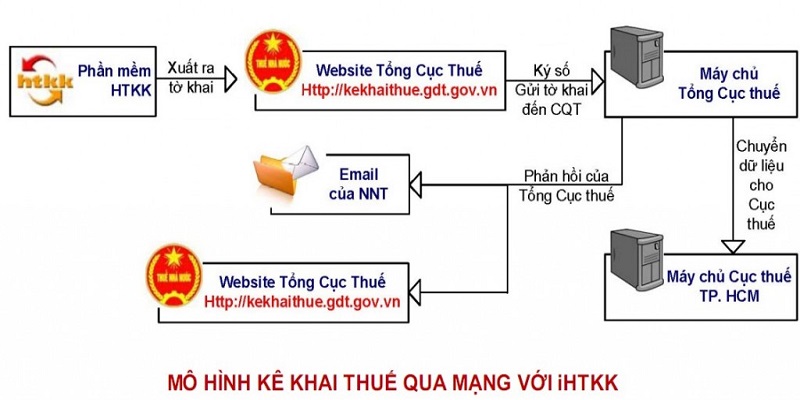
Quy trình nộp báo cáo thuế qua mạng
Kê khai Thuế qua mạng gồm 5 Bước:
- Bước 1: Đăng ký tài khoản kê khai, nộp tờ khai Thuế qua mạng
- Bước 2: Đăng ký những tờ khai sẽ gửi qua mạng
- Bước 3: Tạo tờ khai và bảng kê bằng phần mềm HTKK
- Bước 4: Nộp tờ khai qua mạng
- Bước 5: Tra cứu tờ khai
Đăng ký tài khoản báo cáo, nộp tờ khai Thuế qua mạng
Lưu ý: Ở bước này, Công ty bạn chỉ cần thực hiện một lần duy nhất. Đấy là tài khoản dùng để thực hiện kê khai Thuế qua mạng trong hệ thống website của cơ quan Thuế. (Nếu doanh nghiệp đã có tài khoản trước đó, hãy bỏ qua bước này).
- Cắm USB token vào ổ cắm máy tính, laptop
- Truy cập trình duyệt để truy vấn internet như Google Chrome, Cốc Cốc, Firefox hay Internet Explorer (IE) (tùy vào máy của mỗi nơi sử dụng)
- Truy cập vào website: http://nhantokhai.gdt.gov.vn nhấn vào phần ĐĂNG KÝ ở góc bên phải
- Lập tờ khai đăng ký nộp hồ sơ thuế qua mạng bằng cách điền các thông tin cần thiết mà trang web yêu cầu từ phía Công ty, yêu cầu nhữngthông tin nhập vào phải tuyệt đối chính xác, không sai sót: Mã số Thuế, Điện thoại, Email. Sau khi điền xong các thông tin thì nhấn TIẾP TỤC
Điền đầy đủ thông tin và ấn “Tiếp tục”.
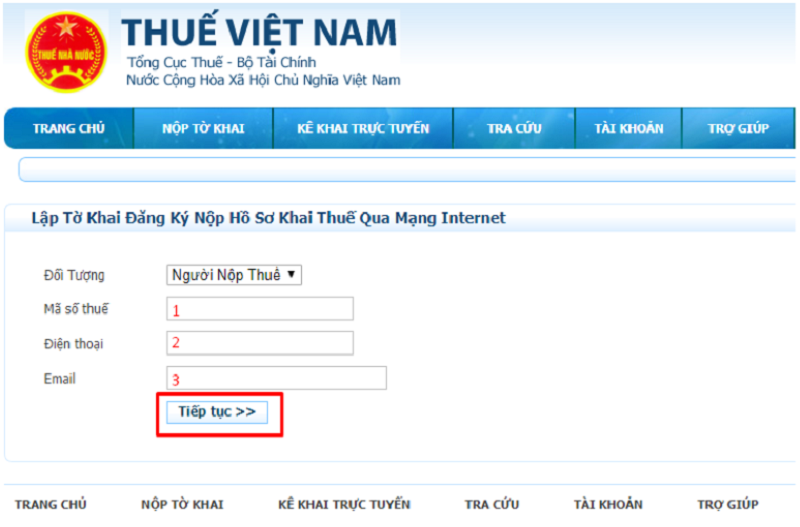
Sau đó bấm vào nút “Tiếp tục”. Nhập số pin được nhà cung cấp đưa cho >>> Ấn “Chấp nhận” và bấm “Ký điện tử”
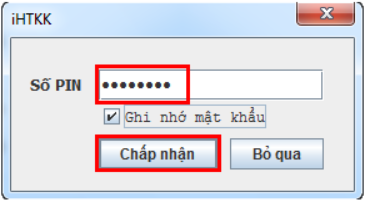
Màn hình sẽ xuất hiện ra những dòng thông tin mà bạn thiết lập trước đó. Bạn kiểm tra lại thông tin cho chính xác. Nếu thông tin có sai sót, bạn ấn “Sửa lại” để điều chỉnh. Nếu thông tin đã chính xác, hãy chọn “Ký điện tử”.
Việc cần làm sau khi đăng ký
Sau khi bấm GỬI ĐĂNG KÝ, bạn sẽ nhận được tài khoản & Password do tổng cục Thuế gửi về. Tài khoản kê khai Thuế qua mạng sẽ được gửi về địa chỉ email mà bạn đăng ký ở trên.
>>> Kiểm tra Email đã đăng ký ở trên để xác nhận thông tin (Nếu sau 10 phút mà bạn vẫn chưa nhận được email thì hãy liên hệ với cơ quan thuế theo số điện thoại trên trang web để được hỗ trợ).
Password được gửi trong Email là password tự động, thường là “tc123”, việc tiếp theo là bạn phải đổi lại mật khẩu để dễ nhớ và bảo mật. Bằng cách:
Truy cập vào đường link http://nhantokhai.gdt.gov.vn nhấn vào nút ĐĂNG NHẬP (ở góc trên, bên phải cạnh nút đăng ký), đăng nhập tài khoản đã có. Tiếp đó, hãy chọn chức năng TÀI KHOẢN, & chọn ĐỔI MẬT KHẨU để đổi Password theo ý muốn (mật khẩu cũ là password được Cơ quan thuế cấp cho qua email, khi đặt password mới bạn nên đặt trùng với mã PIN của Chữ ký số đã đặt ở Bước 1 và cần ghi nhớ password này sẽ sử dụng về sau này) >>> Nhấn “Cập Nhật” thế là đã xong.
Như vậy, bạn đã hoàn tất việc đăng ký tài khoản kê khai, nộp tờ khai Thuế qua mạng với cơ quan Thuế.
Đăng ký các tờ khai sẽ gửi qua mạng
Vào trình duyệt internet, truy cập vào đường link http://nhantokhai.gdt.gov.vn , vào trang chủ của cơ quan Thuế. Ở đây, hãy bấm vào nút “Đăng nhập” ở góc bên phải. Nhập MÃ SỐ THUẾ và nhập MẬT KHẨU và ấn ĐĂNG NHẬP để đăng nhập vào hệ thống kê khai thuế qua mạng (iHTKK)
Sau khi đăng nhập thành công, bấm vào danh mục TÀI KHOẢN.
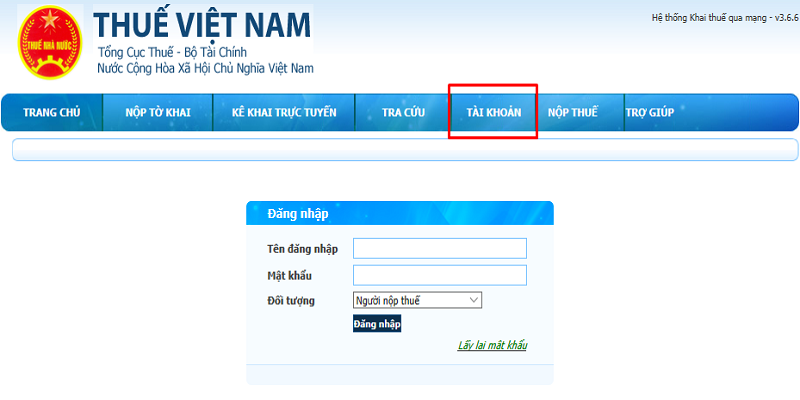
Hiện trên màn hình sẽ là hiển thị ra trang Đăng ký tờ khai. Lựa chọn loại tờ khai cần kê khai & chọn kỳ bắt đầu kê khai tiếp đó click vào hình vuông bên cạnh (Thực hiện lại bước này để tiếp tục chọn đăng ký các loại tờ khai thuế khác), bấm TIẾP TỤC để đăng ký.
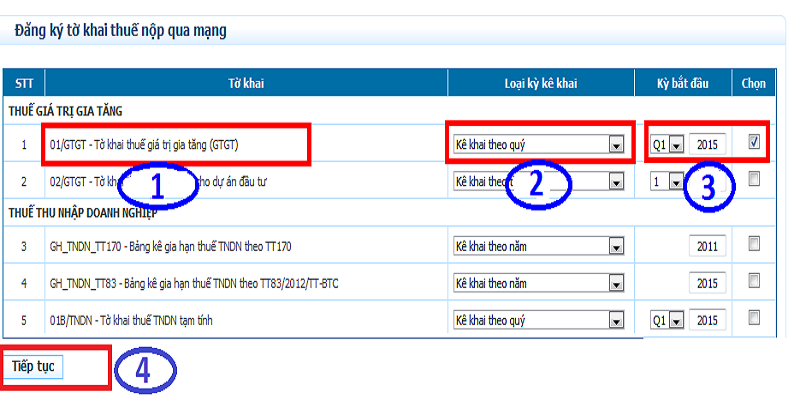
Chọn tờ khai & kỳ báo cáo phải nộp cho cơ quan Thuế.
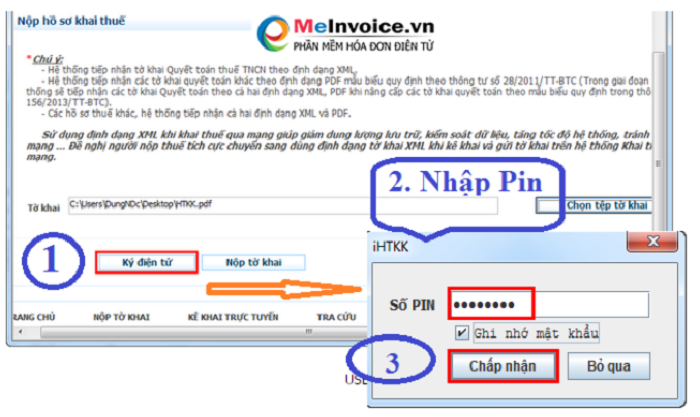
Đây là nơi các bạn lựa chọn loại tờ khai & kỳ báo cáo mà công ty của các bạn phải nộp cho Cơ quan Thuế. Bạn cần phải xác định đúng kỳ báo cáo của từng loại tờ khai. Cụ thể:
- Mục 1: Tìm tờ khai cần kê khai
- Mục 2: Lựa chọn kỳ kê khai của loại giấy tờ đó (Tháng hoặc quý)
- Mục 3: Chọn kỳ bắt đầu kê khai và tích vào ô bên cạnh
>>> Chọn “Tiếp tục” màn hình sẽ hiện ra “Danh sách tờ khai đăng ký” >>> Chọn “Chấp nhận”. Về sau, nếu muốn mở thêm hay không dùng đến nữa bạn cũng có thể đăng ký thêm hoặc ngừng những loại tờ khai thuế để kê khai.
Tạo tờ khai & bảng kê bằng phần mềm HTKK
Ở bước 3 này, Chúng ta sẽ chạy phần mềm HTKK đã tải tại phần chuẩn bị trước đó & chọn kết xuất các tờ khai cần kê khai.
Trên giao diện “Nhập tờ khai”, Sau khi đã hoàn thiện nội dung tờ khai, các bạn bấm vào nút “kết xuất XML” để kết xuất tờ khai điện tử.
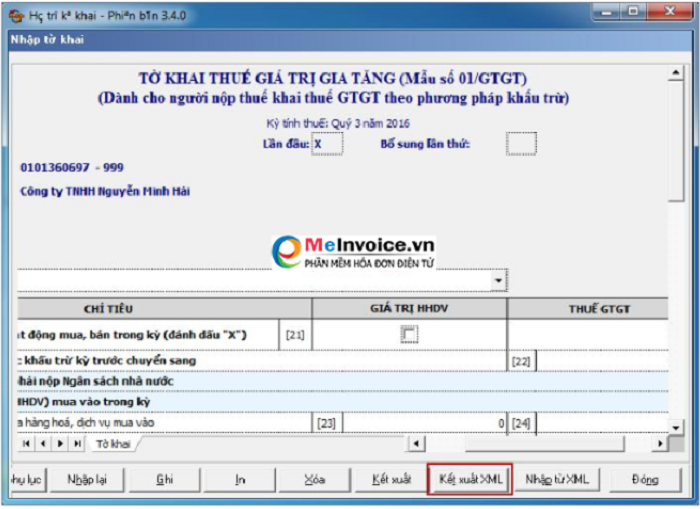
Cửa sổ lưu XML hiện ra, hãy trỏ tới nơi muốn lưu (ví dụ Desktop) >>> Ấn “Save”.
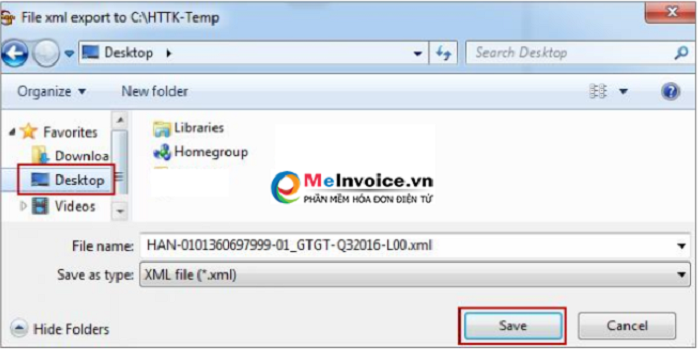
Sau khi xong. Chọn “Đóng” để kết thúc quá trình tạo tờ khai từ phần mềm HTKK. Việc kết xuất tờ khai đã hoàn thành
Nộp tờ khai qua mạng
Truy cập vào đường link http://nhantokhai.gdt.gov.vn click chọn tính năng NỘP TỜ KHAI tiếp theo đó click CHỌN TỆP TỜ KHAI (tờ khai mà bạn đang muốn nộp).
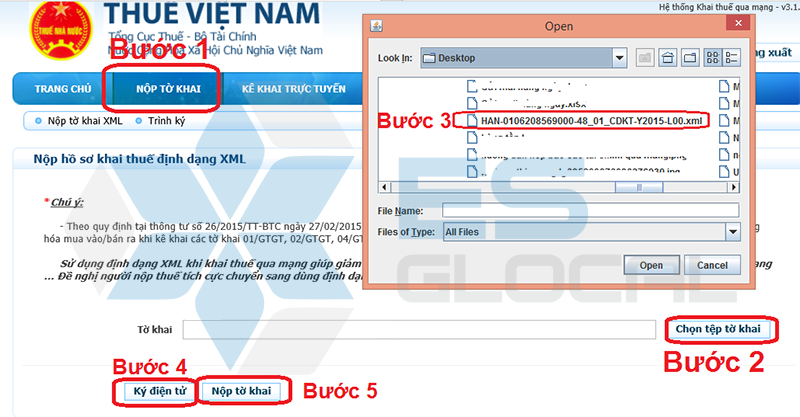
Màn hình chính sẽ hiện ra cửa sổ “Open” để chọn file đã kết xuất trước đó:
Chọn “xong” click vào “Open” để tải tờ khai lên. Màn hình chính sẽ xuất hiện:
Khi cửa sổ HTKK hiện ra, bạn hãy điền mã PIN của chữ ký số (chính là mật khẩu đăng nhập USB Token) tiếp đó bấm CHẤP NHẬN.
Khi phần mềm HTKK thông báo “Ký tệp tờ khai thành công” xuất hiện, hãy bấm vào ‘OK “để kết thúc quá trình ký lên tệp tờ khai.
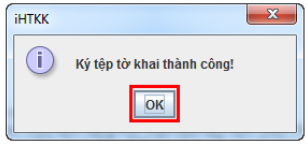
Click vào “OK” để hoàn tất quá trình ký lên tệp tờ khai. Sau đó bấm “Nộp tờ khai” để gửi tờ khai đến cơ quan Thuế.
Sau khi đã tải lên xong tệp tờ khai, trên màn hình chính sẽ xuất hiện danh sách các tờ khai đã nộp thành công tới cơ quan Thuế.
Nếu muốn gửi kèm thêm phụ lục (bảng kê Excel) thì trên bảng Danh sách tờ khai đã nộp thành công tới cơ quan thuế sẽ xuất hiện nút trong cột Nộp phụ lục. Lúc đấy, bạn chọn vào nút đó để nộp kèm phụ lục (bảng kê Excel) đến cơ quan thuế. Quá trình nộp phụ lục cũng tương tự như quá trình nộp tờ khai
– Sau khi khi hoàn thành xong các thủ tục trên, cơ quan thuế sẽ gửi email về email bạn đã đã đăng ký trước đó cho bạn xác nhận về việc đã nộp hồ sơ khai thuế qua mạng.
=> Bạn đã hoàn thành việc kê khai thuế qua mạng.
Tra cứu tờ khai
Bạn đăng nhập vào website http://nhantokhai.gdt.gov.vn bấm nút “Tra cứu”.
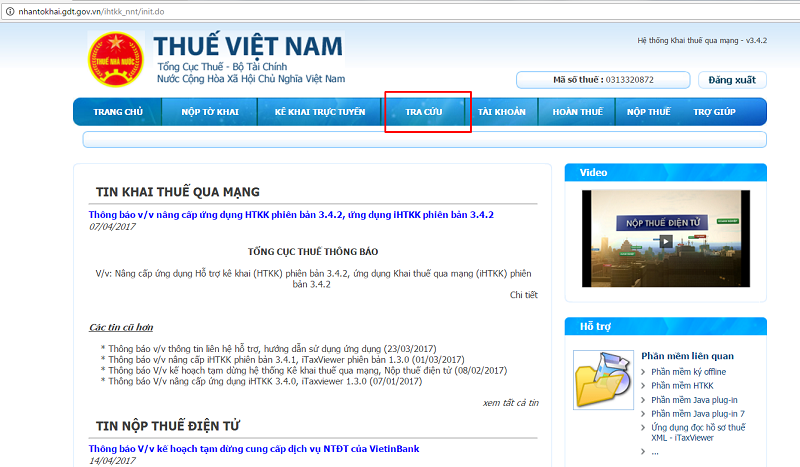
Khi trang Tra cứu hồ sơ thuế xuất hiện,hãy lựa chọn các điều kiện tra cứu bao gồm những thông tin: Tờ khai cần tra cứu, Ngày nộp, Kỳ tính thuế. Sau đó bấm vào nút “Tra cứu” để tìm kiếm, kết quả tra cứu sẽ được hiển thị ở phía dưới.
Nếu muốn tải tệp tờ khai hoặc phụ lục đã kê khai về máy tính, bạn chỉ cần bấm vào tên tệp tờ khai hoặc phụ lục trong cột Tờ khai/Phụ lục.
CÔNG TY TNHH DỊCH VỤ TƯ VẤN QUYẾT THẮNG
MÃ SỐ THUẾ : 3702606735
Địa chỉ : A1, Đường cách mạng tháng tám, Khu Phố Bình Đức, Phường Bình Nhâm, Tx. Thuận An, Bình Dương
0975.222.292 09457.34566


